
6 способов восстановить удаленные видео на Samsung [обязательно прочитать]

В вашем телефоне Samsung хранится много ценных видеороликов, снятых на каких-то важных событиях, таких как дни рождения, свадебные церемонии или выпускной? Никто не хотел бы, чтобы эти заветные видео исчезли, но потеря данных может произойти по многим непредсказуемым причинам, таким как случайное удаление, сбой SD-карты, сброс настроек, вирусные атаки и т. д. Если это произойдет с вашим телефоном Samsung, не паникуйте. ; есть еще способы вернуть ваши видео. Здесь мы покажем вам 6 способов восстановить удаленные видео на Samsung. Читайте дальше, чтобы получить более подробную информацию.

Хотите восстановить удаленные видео на своем телефоне Samsung? Один из самых простых и эффективных методов — использование стороннего программного обеспечения для восстановления. Coolmuster Lab.Fone for Android выделяется как лучший в отрасли инструмент для восстановления данных Android . Независимо от того, хранятся ли ваши видео во внутренней памяти или на SD-карте, они могут эффективно помочь вам в восстановлении.
Помимо восстановления видео, он также имеет возможность извлекать различные типы данных, включая контакты, сообщения, фотографии, музыку и многое другое. Надежные функции Coolmuster Lab.Fone for Android не только позволяют быстро восстанавливать потерянные данные в случае случайного удаления, но также предоставляют комплексные услуги по восстановлению данных, гарантируя, что ваши мобильные данные никогда не станут безвозвратно утерянными.
Ключевые особенности Coolmuster Lab.Fone for Android :
Добро пожаловать, скачайте бесплатную версию Coolmuster Lab.Fone for Android и попробуйте:
Далее мы предоставим вам подробные инструкции о том, как восстановить данные как с внутренней карты памяти, так и с внешней SD-карты вашего телефона Samsung с помощью Coolmuster Lab.Fone for Android .
01 После установки программного обеспечения на свой компьютер запустите приложение и выберите модуль « Android Recovery», чтобы получить доступ к Coolmuster Lab.Fone for Android для управления данными Android .

02 Подключите телефон Samsung к компьютеру с помощью кабеля для передачи данных. При необходимости разрешите отладку по USB на телефоне Samsung. После успешного подключения выберите «Видео» из следующих вариантов данных и нажмите «Далее».

03 Вы можете выбрать режим «Быстрое сканирование» или «Глубокое сканирование». Сделав свой выбор, нажмите «Продолжить», чтобы начать сканирование данных на вашем телефоне Android .

04 Выберите видео, которые хотите восстановить, затем нажмите «Восстановить», чтобы начать процесс.

01 Начните с открытия Lab.Fone для Android на своем ПК и выберите «Восстановление SD-карты». Подключите SD-карту к ПК с помощью устройства чтения SD-карт. Далее нажмите «Далее», чтобы продолжить.

02 Выберите вставленную SD-карту и нажмите «Далее», чтобы начать сканирование.

03 После сканирования все восстанавливаемые файлы на SD-карте отображаются в интерфейсе. Выберите тип «Видео» и отметьте видео, которые хотите восстановить, затем нажмите кнопку «Восстановить».

Подобно компьютерным системам, некоторые устройства Android имеют функцию корзины, которая позволяет вам восстанавливать удаленные файлы в течение определенного периода времени. Вот как восстановить удаленные видео через корзину Android :
Шаг 1. Откройте приложение галереи на своем устройстве Samsung и найдите опцию «Корзина».
Шаг 2. В корзине найдите и выберите видео, которые хотите восстановить. Вы можете выбрать несколько файлов, нажав и удерживая их или установив соответствующие флажки.
Шаг 3. Нажмите кнопку «Восстановить» или «Восстановить», чтобы восстановить удаленные видеофайлы в исходное местоположение.

Samsung Kies — это официальный многофункциональный инструмент управления от Samsung, который позволяет выполнять резервное копирование и восстановление данных вашего устройства . Вот как восстановить безвозвратно удаленные видео с Samsung с помощью Samsung Kies:
Шаг 1. Загрузите и установите последнюю версию Samsung Kies с официального сайта Samsung. После установки запустите программу.
Шаг 2. С помощью USB-кабеля подключите устройство Samsung к компьютеру и подождите, пока Samsung Kies обнаружит ваше устройство.
Шаг 3. В главном интерфейсе Samsung Kies выберите параметр «Резервное копирование/восстановление», а затем нажмите кнопку «Восстановить данные».
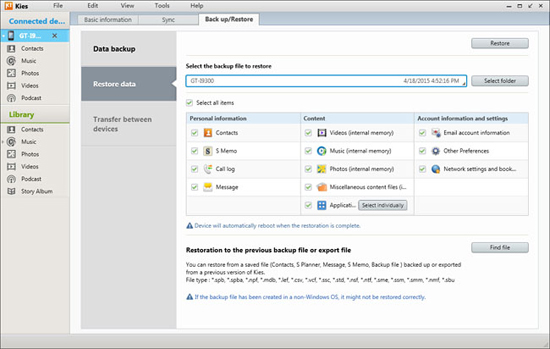
Шаг 4. Выберите из списка файл резервной копии, содержащий удаленные видео, и нажмите «Восстановить», чтобы начать процесс восстановления. После завершения восстановления отключите телефон от компьютера.
Samsung Cloud — это облачный сервис, предоставляемый Samsung для простого резервного копирования и восстановления данных телефона. Если резервные копии ваших видео автоматически сохраняются в Samsung Cloud, вы можете восстановить удаленные видео без использования компьютера или других сторонних инструментов. Вот как вернуть удаленные видео на Samsung с помощью Samsung Cloud:
Шаг 1. В настройках телефона Samsung найдите и откройте параметр «Облако и учетные записи», затем выберите «Samsung Cloud».
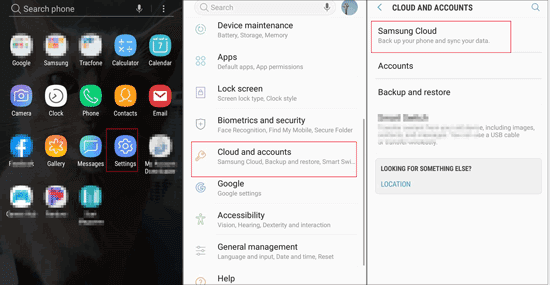
Шаг 2. Убедитесь, что вы вошли в свою учетную запись Samsung Cloud, затем перейдите к опции «Резервное копирование и восстановление».
Шаг 3. В разделе «Резервное копирование и восстановление» найдите файл резервной копии, содержащий удаленные видео, выберите видео, которые хотите восстановить, и выберите «Восстановить». Дождитесь завершения процесса восстановления.
Подробнее: Как восстановить удаленные видео с телефона Android без рута ? Обратитесь к этой статье, чтобы выбрать профессиональный способ.
Google Drive, мощный сервис облачного хранения, также можно использовать для резервного копирования и восстановления данных телефона. Если вы настроили автоматическое резервное копирование на своем Google Диске, вы можете найти удаленные видео в этом приложении. Вот как восстановить удаленные видео на Samsung через Google Диск:
Шаг 1. Запустите приложение Google Drive на своем телефоне Samsung и убедитесь, что вы вошли в свою учетную запись Google.
Шаг 2. В главном интерфейсе Google Диска найдите и нажмите кнопку «Корзина».
Шаг 3. В корзине найдите удаленные видеофайлы, выберите их, коснитесь трехточечного значка в правом нижнем углу и выберите «Восстановить», чтобы вернуть видеофайлы в исходное местоположение.

Dropbox — еще один известный сервис облачного хранения, предоставляющий возможности восстановления файлов. Это позволяет вам хранить удаленные файлы в течение 30 дней. Если вы сохранили свои видео в Dropbox, вот как восстановить удаленные видео с помощью Dropbox:
Шаг 1. Откройте приложение Dropbox на своем телефоне Samsung и убедитесь, что вы вошли в свою учетную запись Dropbox.
Шаг 2. В главном интерфейсе Dropbox найдите и выберите опцию «Удаленные файлы» слева.
Шаг 3. В разделе «Удаленные файлы» найдите удаленные видеофайлы, выберите их и нажмите «Восстановить», чтобы вернуть видеофайлы в исходное местоположение.

Используя методы, упомянутые выше, вы можете выбрать тот, который лучше всего соответствует вашим потребностям для восстановления удаленных видео на телефоне Samsung. Будь то специализированные инструменты восстановления, функции корзины или облачные сервисы, эти разнообразные варианты обеспечат вам гибкость. Coolmuster Lab.Fone for Android — достойный вариант, который вы можете скачать и попробовать. Мы уверены, что методы, изложенные в этой статье, помогут вам успешно получить важные видеофайлы и обеспечить спокойствие при использовании мобильных устройств.
Похожие статьи:
Как перенести видео с Samsung на компьютер?
Как восстановить удаленные видео с SD-карты: Восстановление видео с SD-карты (проверено)
Как безболезненно восстановить удаленные фотографии с Samsung? (Включены конкретные шаги)
Руководство о том, как восстановить удаленные изображения WhatsApp на Samsung 5 способами





